Foxit Readerit peetakse kõige kiiremaks PDF-i vaatajaks. Seda saab võrrelda kõige kuulsama PDF-i vaatajaga, mida levitab vormingu looja ise Adobe Reader. Rakenduse puudused hõlmavad ingliskeelset liidest, kuid selle probleemi saab lahendada.
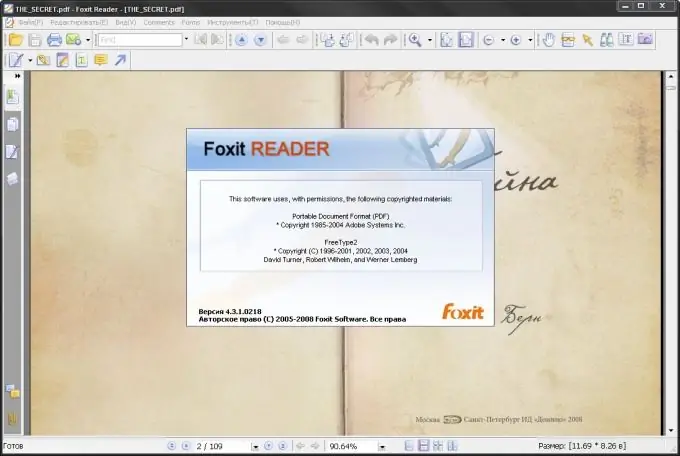
Juhised
Samm 1
Laadige Foxit Reader alla rakenduse ametlikult saidilt http: www.foxitsoftware.com.
2. samm
Pakkige programmiarhiiv lahti ja käivitage Foxit Reader.exe.
3. samm
Vaadake rakenduse liidest. See on väga sarnane Adobe Readeriga ja peaks olema otsekohene.
4. samm
Kasutage dokumentides teksti üksikute osade kommenteerimiseks populaarset mehhanismi, mis võimaldab koos dokumendiga kommentaare salvestada.
5. samm
PDF-failide vaatamiseks sealsamas saate kasutada Foxit Readeri manustusmehhanismi teistes programmides.
6. samm
Funktsiooni abil saate teksti või pildi osa valitud PDF-dokumendist kopeerida.
7. samm
Kasutage Snapshot tööriista, et teha ekraanipildid valitud ekraanipiirkonnast.
8. samm
Nautige Foxit Readeri järjehoidjate mehhanismi mugavust.
9. samm
Tehke lihtsustatud otsing, mis võimaldab teil sisestada vajaliku väärtuse programmi akna tööriistariba spetsiaalsele väljale ja minna vastuvõetud skannimistulemuse juurde.
10. samm
Täpsema otsingu funktsiooni abil saate skannida kõik praeguses dokumendis olevad tekstid või kõik avatud dokumendid.
11. samm
Rakenduse Foxit Reader venestamise toimingu loomiseks looge koopia lang_ru_ru.xml failist, mis asub allalaaditud programmiarhiivis.
12. samm
Avage programm C: / Program Files / Foxit Software / Foxit Reader juurkausta tee ja asetage loodud koopia sinna.
13. samm
Käivitage rakendus ja minge menüüsse Tööriistad.
14. samm
Valige Eelistused ja laiendage linki Keeled.
15. samm
Valitud muudatuste rakendamiseks määrake avatavas keelevalikute loendis "vene keel" ja taaskäivitage programm.
16. samm
Alternatiivne viis rakenduse Foxit Reader venestamiseks on venekeelsete failide allalaadimine arendaja veebisaidilt.






